Windows 11 Build 22621.160 (KB5014770) bringt Datei-Explorer-Registerkarten in Windows 11 Version 22H2. In diesem MiniTool-Beitrag können Sie ein wenig über diese neue Funktion erfahren. Sie können auch erfahren, wie Sie dieses Update herunterladen und auf Ihrem Gerät installieren.
Erscheinungsdatum: 13. Juni 2022
Microsoft veröffentlicht Windows 11 Build 22621.160 im Betakanal
Windows 11 Version 22H2 wird im Herbst 2022 erscheinen. Jetzt, da Microsoft Preview-Builds im Beta-Kanal testet, sollte Windows 11 Preview-Build 22621 der endgültige Build sein. Diese Version ist derzeit im Beta-Kanal verfügbar. Microsoft führt immer noch neue Features für diese Version ein. Windows 11 Build 22621.160 (KB5014770) ist das erste kumulative Vorschauupdate für Windows 11 Version 22H2. Dieses Update enthält einige neue Funktionen, einschließlich Registerkarten im Datei-Explorer.
Registerkarten des Datei-Explorers
Die Registerkarte Datei-Explorer ist eine lang erwartete Funktion in Windows 11. Microsoft plant dies seit langem. Darauf haben sich auch die User gefreut. Der Datei-Explorer ist jetzt für Windows 11 22H2 mit Windows 11 Build 22621.160 (KB5014770) verfügbar.
Registerkarten im Datei-Explorer sind wie Registerkarten in Chrome, und Sie können neue Registerkarten hinzufügen, indem Sie auf das „+“-Symbol in der oberen Leiste klicken. Sie können auch einfach und schnell zwischen mehreren Registerkarten wechseln. Es ist auch möglich, einen Tab an die gewünschte Stelle zu verschieben. Sehen Sie, jetzt ist alles einfach.
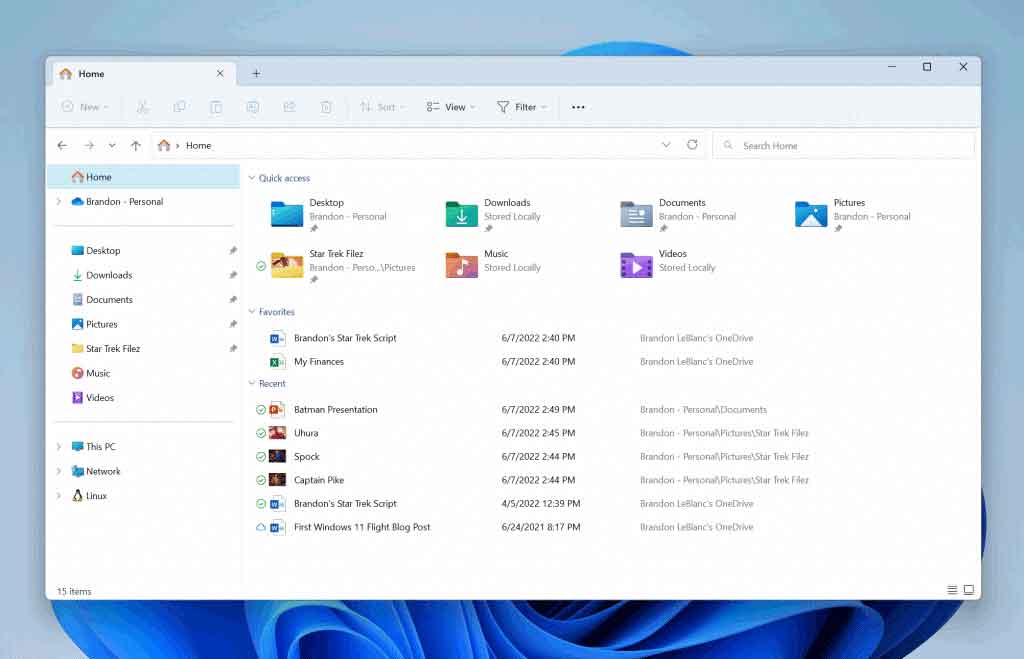
Bildquelle: blogs.windows.com
Microsoft hat auch den linken Navigationsbereich im Datei-Explorer aktualisiert. Nach dem Update ist es praktisch, zu dem Ordner zu wechseln, den Sie öffnen möchten. Sie können beispielsweise Ihre angehefteten und Hot-Folder im linken Bereich finden. Andererseits wurde Ihr OneDrive-Cloud-Profil zu Windows hinzugefügt.
Microsoft testet diese neuen Features jedoch noch. Daher stehen sie nicht allen Insidern des Beta-Kanals zur Verfügung. Machen Sie sich keine Sorgen, wenn Sie die neuen Datei-Explorer-Registerkarten und den aktualisierten Navigationsbereich nicht sehen.
>> Weitere Informationen finden
Wie bekommen Sie Windows 11 Build 22621.160?
Wenn Sie sich bereits im Beta-Kanal befinden und eine Windows 11-Vorschau ausführen, gehen Sie einfach zu Einstellungen > Windows Update, um zu sehen, ob das Update verfügbar ist. In der Regel kann Ihr System Updates automatisch erkennen und in Windows Update anzeigen. Sie können dann auf die Schaltfläche Herunterladen und installieren klicken, um es auf Ihrem Computer zu installieren. Schließlich müssen Sie noch auf die Schaltfläche Jetzt neu starten klicken, um Ihr Gerät neu zu starten und die gesamte Installation abzuschließen.
Wenn Sie noch Windows 10 ausführen, aber den frühen Build von Windows 11 22H2 erleben möchten, müssen Sie zunächst prüfen, ob Windows 11 auf Ihrem Computer ausgeführt werden kann. Wenn ja, müssen Sie am Beta-Kanal des Windows-Insider-Programms teilnehmen und Installieren Sie dann diesen Build über Windows Update. Gleichzeitig sollten Sie Ihre Dateien und Ihr System vor dem Update besser sichern, um sie zu schützen. Sie können MiniTool ShadowMaker, eine professionelle Windows-Sicherungssoftware, verwenden, um Ihren Computer auf einer externen Festplatte zu sichern.
MiniTool ShadowMaker TrialKlicken zum Download100%Sauber & Sicher
Wenn Ihre Dateien versehentlich verloren gehen, können Sie sie aus früheren Sicherungen wiederherstellen. Allerdings, wenn keine Sicherung verfügbar ist, können Sie MiniTool Power Data Recovery (dedizierte Datenwiederherstellungssoftware für Windows 11/10/8.1/8/7) verwenden, um Ihre Dateien zu retten.
MiniTool Power Data Recovery TrialKlicken zum Download100%Sauber & Sicher

